Hur man installerar iOS 7 Beta på iPhone med och utan UDID
Miscellanea / / February 11, 2022
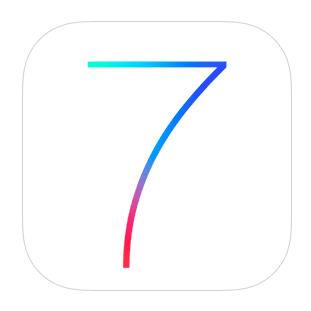
Med lanseringen av iOS 7 och
dramatiska förändringar och fantastiska nya funktioner som den ger
, är det bara vettigt att åtminstone överväga att uppgradera din iOS-enhet till detta nya operativsystem. Men eftersom Apple kommer att släppa iOS 7 officiellt om några månader fortfarande, är det enda tillgängliga alternativet för de som vill uppgradera att installera en betaversion av iOS 7.
Här är en steg-för-steg-process om hur du gör detta.
Viktig notering: Innan vi börjar, vet att betaversioner av något slag (inklusive iOS 7) inte är färdiga på något sätt och vanligtvis kommer med flera problem. iOS 7 beta i synnerhet är avsedd för utvecklare och lider av många buggar och problem med mjukvarukompatibilitet. Så tänk på detta innan du försöker installera det, ännu mer om du kommer att göra det på din huvudenhet/endast. Vi är inte ansvariga för någon skada eller förlust av data som orsakas av din iOS-enhet genom att uppdatera till iOS betas.
Metod 1
Uppdatera till iOS 7 Registrera din iPhones UDID-nummer
Steg 1: För att börja måste du först registrera din iPhones UDID-nummer med ett utvecklarkonto. Eftersom detta är en betaversion av iOS får endast auktoriserade Apple-utvecklare köra den på sina enheter.
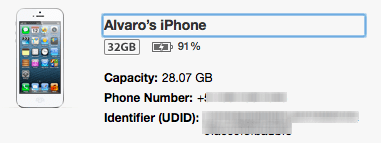

Det finns några sätt att registrera din iOS-enhet UDID:
- En vän som är en Apple-utvecklare kan göra det åt dig.
- Gratis UDID-registreringswebbplatser.
- En betald registreringswebbplats.
- Om du någonsin har testat en app för en utvecklare och du försett dem med enhetens UDID.
I mitt fall försökte jag detta betald registreringstjänst som registrerar din iPhone direkt. Om du är rädd för bedragare eller bara vill ha något enkelt och pålitligt, så rekommenderar jag det.
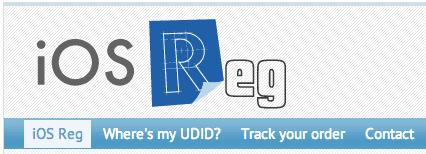
Steg 2: Ladda ner iOS 7 beta från denna webbplats. Se till att det är rätt version som krävs av din iOS-enhetsmodell. Titta på baksidan av din iPhone för att hitta den. I mitt fall är min iPhones modellnummer A1428, vilket är modellnumret för alla GSM-modeller.
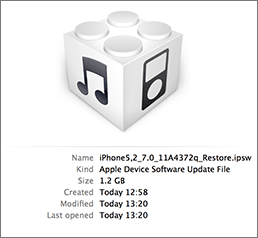
Viktig notering: Innan du installerar iOS 7, se till att säkerhetskopiera allt ditt viktiga innehåll. Detta är ytterst Viktig.
Steg 3: Med ditt UDID registrerat och iOS 7 nedladdat, öppna iTunes (se till att du har den senaste versionen installerad) och koppla in din iPhone. Gå till dess Sammanfattning fliken och sedan medan du håller ned Alt nyckel på din Mac (Flytta på Windows), klicka på Återställ Iphone… knapp.
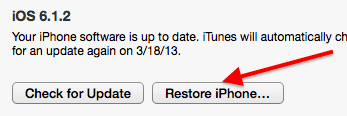
Steg 4: Välj installationsfilen för iOS 7 som du laddade ner tidigare, bekräfta nästa steg och luta dig tillbaka och slappna av medan iOS 7 installeras.
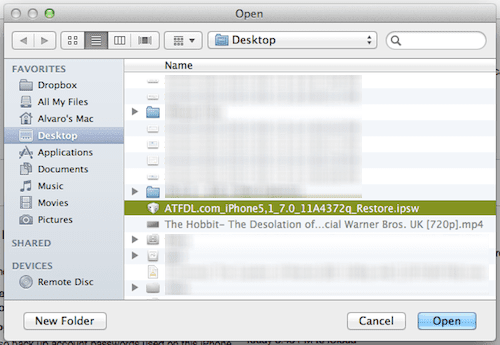
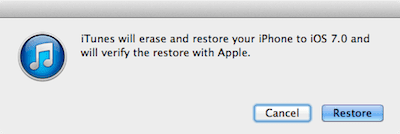
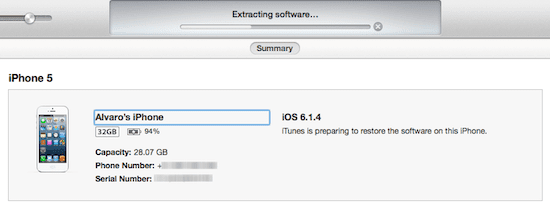
När det är klart, ställ gärna in den som en ny enhet eller återställ dina inställningar och information från en säkerhetskopia.
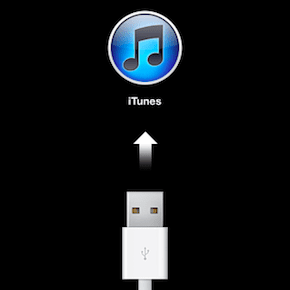
Metod 2
Uppdatera till iOS 7 utan att registrera din iPhones UDID-nummer
Om du inte vill betala eller bara inte vill ge din iPhones UDID-nummer till en okänd utvecklare, kan du prova denna gratis uppgraderingsmetod. I tidigare versioner av iOS var det inte möjligt att göra det, men nu verkar det fungera.
Jag har inte provat det här personligen, men även om det fungerar hindrar ingenting Apple från att blockera det nästa gång iOS 7 beta-filen uppdateras, vilket är anledningen till att jag valde att gå med den första metoden ovan.
Steg 5: Ladda först ner iOS 7 beta precis som specificerat i Steg 2 ovan.
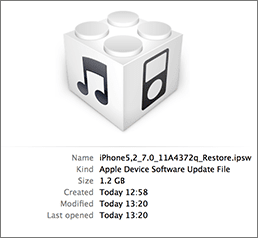
Steg 6: Öppen iTunes och anslut din iPhone till din dator. Gå till dess Sammanfattning fliken och medan du håller ned Alt på din Mac (eller Flytta på Windows), för denna process klickar du istället på Sök efter uppdatering knapp.
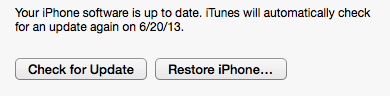
Viktig notering: Om du av någon anledning klickar på Återställ Iphone…, kommer du då att tvingas registrera ditt UDID.
Steg 7: Välj installationsfilen för iOS 7 som du laddade ner tidigare, bekräfta nästa steg och vänta medan iOS 7 installeras.
Varsågod. Håll dig till instruktionerna, var uppmärksam på anteckningen över artiklarna och du kommer att köra iOS 7 på din iOS-enhet på nolltid. Njut av!
Senast uppdaterad den 3 februari 2022
Ovanstående artikel kan innehålla affiliate-länkar som hjälper till att stödja Guiding Tech. Det påverkar dock inte vår redaktionella integritet. Innehållet förblir opartiskt och autentiskt.



